osCommerce 即时聊天集成
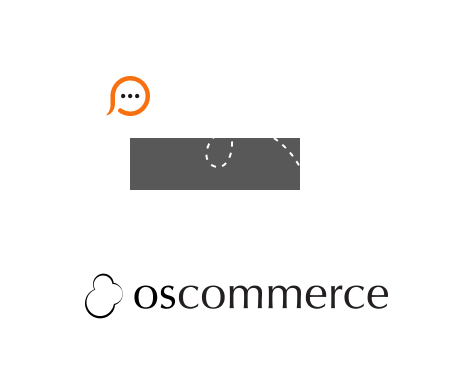
可以通过两种方法将即时聊天按钮代码添加至您的 osCommerce 网站:通过使用 osCommerce 横幅管理器的管理面板或通过 FTP 或 CPanel 客户端直接添加至网站模板。集成 Provide Support 即时聊天软件最快的方法是使用您的悬浮聊天按钮代码。 这样,可以将您的“单击聊天”按钮置于浏览器窗口的固定位置。在我们的图片库中,您会找到各种垂直即时聊天按钮 图片和能够置于网站顶端或底角的漂亮图标。
请按照本指南操作,通过 osCommerce 横幅模块添加聊天按钮: